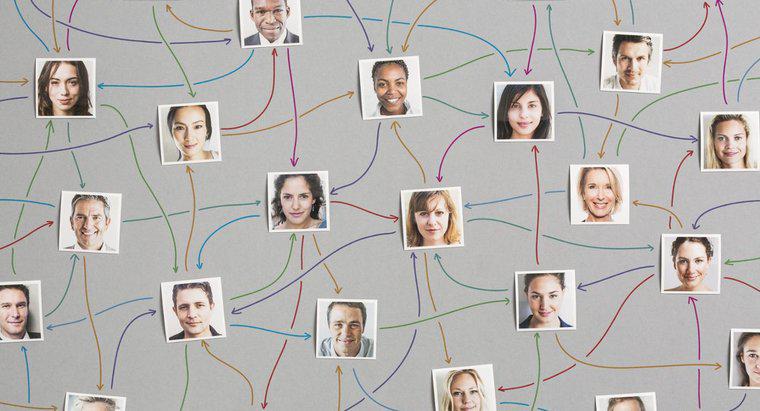Para imprimir letras grandes, escriba la letra deseada en Microsoft Word, aumente el tamaño de la fuente hasta que llene la página y use la función de impresión presionando P mientras mantiene presionada la tecla Ctrl. Alternativamente, use un servicio en línea, como TypeA4.com, para crear una página que contenga una sola letra grande.
Después de iniciar Microsoft Word y escribir la letra deseada, use el puntero del ratón para marcar la letra, haga clic con el botón derecho en ella y seleccione la opción Fuente. Haga clic en el campo Tamaño, ingrese un número con tres dígitos y haga clic en Aceptar. Dado que el tamaño de fuente requerido para llenar toda la página depende del tipo de fuente, comience con 500 y aumente ese número en pequeños incrementos hasta que alcance el tamaño deseado. Para reducir el espacio desperdiciado en márgenes en Microsoft Word 2010 o versiones más nuevas, haga clic en la pestaña Diseño de página, seleccione la opción Márgenes y haga clic en Márgenes personalizados. Ingrese “0” en los campos Arriba y Abajo, y haga clic en Aceptar para confirmar los cambios.
En TypeA4.com, escriba una o varias letras, seleccione la fuente y el color que desee y haga clic en el botón Descargar en la parte inferior. Una vez que aparezca la página, haga clic con el botón derecho en ella y seleccione la opción Guardar como. Escriba el nombre del archivo y haga clic en Guardar. Abra el archivo en cualquier lector de PDF y haga clic en el ícono Imprimir para iniciar el proceso de impresión.